今天继续批量创建常用的基础元素:楼板。这次以简单的轮廓为矩形的楼板为例。让我们来看一看如何让Revit自动干活:
from typing import List
import math
# drvt_pybind 支持多会话、多文档,先从简单的单会话、单文档开始
# MyContext是在Python中用户自定义的单会话、单文档的上下文管理类
from packs.core import MyContext, m2feet, feet2m, isNone# 导入驱动 Revit 的核心模块
from drvt_pybind.Autodesk import Revit
from drvt_pybind.Autodesk.Revit import DB# 批量创建标高(没错,就是从“Python+DRVT 从外部调用 Revit:批量创建标高”示例中搬过来稍作扩展)
def createLevels(ctx: MyContext, levels: List[DB.Level]) -> None:"""本示例移值自 Revit 2025.3 SDK 中的相关示例"""session = ctx.sessiondoc = ctx.doctry:# 涉及到修改操作的,需要锁定并用事务包装ctx.lockAndStartTransaction("创建标高")floorPlanTypeId = DB.FilteredElementCollector.ctor(ctx.session, ctx.doc).OfClass(ctx.session.typeof(DB.ViewFamilyType)).FirstElementId()if isNone(floorPlanTypeId):raise AssertionError("尝试获取ViewFamilyType失败")for i in range(0,8):l = 9 + i * 3level = DB.Level.Create(session, doc, m2feet(l))name = f"测试标高 {l}"# 更新标高的名称level.setName(name)levels.append(level)# 创建与标高对应的 ViewPlan,这样 楼层平面 视图会出现在项目管理器中levelId = level.getId()vp = DB.ViewPlan.Create(session, doc, floorPlanTypeId, levelId)if vp is not None:vp.setName(name)# 提交事务并解锁,若没有错误则修改操作将会生效ctx.commitTransactionAndUnlock()except Exception as e:print(f"【异常】{e}")# 回滚事务并解锁ctx.rollbackTransactionAndUnlock()# 遍历文档中已有的标高然后再批量创建一些,返回按Elevation从低到高的List[DB.Level]
def getLevels(ctx : MyContext) -> List[DB.Level]:tmp : List[DB.Level] = []levelList = DB.FilteredElementCollector.ctor(ctx.session, ctx.doc).OfClass(ctx.session.typeof(DB.Level)).ToElements()for i in range(levelList.getCount()):l = DB.asLevel(levelList.getItem(i))if isNone(l):continuetmp.append(l)ret = sorted(tmp, key=lambda x:x.getElevation())createLevels(ctx, ret)return ret# 遍历FloorType,返回List[DB.FloorType]
def getFloorTypes(ctx : MyContext) -> List[DB.FloorType]:floorTypeList : List[DB.FloorType] = []listWt = DB.FilteredElementCollector.ctor(ctx.session, ctx.doc).OfClass(ctx.session.typeof(DB.FloorType)).ToElements()for i in range(listWt.getCount()):wt = DB.asFloorType(listWt.getItem(i))if isNone(wt):continuefloorTypeList.append(wt)return floorTypeList# 示例创建板
def FloorCreation(ctx: MyContext) -> None:"""本示例展示如何使用Python+DRVT,在外部让Revit批量创建墙"""if ctx.doc is not None:ctx.closeDoc(True)template = "建筑样板.rte"fileName = "FloorCreation.rvt"err = ctx.createAndActiveDoc(template, fileName)if err != 0:raise AssertionError(f"创建项目文档失败: 错误码 {err}")session = ctx.sessiondoc = ctx.doc# 取所有标高,缺省是两个levels = getLevels(ctx)try:# 取所有FloorTypefloorTypeList = getFloorTypes(ctx)# 涉及到修改操作的,需要锁定并用事务包装ctx.lockAndStartTransaction("批量创建板")for i in range(len(levels)):locLev = levels[i]ele = locLev.getElevation()# 选择一个FloorTypefloorType = floorTypeList[i % len(floorTypeList)]# 定义板的轮廓线a = m2feet(5)b = m2feet(3) p0 = DB.XYZ.ctor(session, 0, 0, ele)p1 = DB.XYZ.ctor(session, a, 0, ele)p2 = DB.XYZ.ctor(session, a, b, ele)p3 = DB.XYZ.ctor(session, 0, b, ele)profileCurves = DB.ListCurve.ctor(session)profileCurves.Add(DB.Line.CreateBound(session, p0, p1))profileCurves.Add(DB.Line.CreateBound(session, p1, p2))profileCurves.Add(DB.Line.CreateBound(session, p2, p3))profileCurves.Add(DB.Line.CreateBound(session, p3, p0))profileLoop = DB.CurveLoop.Create(session, profileCurves)listCurveLoop = DB.ListCurveLoop.ctor(session)listCurveLoop.Add(profileLoop)# 创建板floor = DB.Floor.Create(session, doc, listCurveLoop, floorType.getId(), locLev.getId())# 取“结构”参数p = floor.getParameter(DB.BuiltInParameter.FLOOR_PARAM_IS_STRUCTURAL)# 更新其值为“1”(等价于:True)p.Set(1)print(f"在 {locLev.getName()} 创建了 {floorType.getName()} 矩形板")# 提交事务并解锁,若没有错误则修改操作将会生效ctx.commitTransactionAndUnlock()except Exception as e:print(f"【异常】{e}")# 回滚事务并解锁ctx.rollbackTransactionAndUnlock()# 保存文档并关闭ctx.closeDoc(True)# 下面这段代码,看过“创建新项目”示例的会很熟悉,就是照搬过来的
# 创建新的上下文(可以按需创建多个,意味着能直接管理多个 Revit 会话)
ctx = MyContext("在这里指定会话名称")
# 初始化会话(启动 Revit 进程实例)
ctx.initSession()# 调用FloorCreation
FloorCreation(ctx)# 结束会话(Revit 进程实例将退出)
ctx.dispose()又一个完整的自动化脚本,上面的代码做了什么?
1、创建Revit会话,启动Revit进程(可见、可交互,与手工启动的无任何差异)
2、批量创建楼板
3、结束会话,退出Revit进程
其中“2、批量创建楼板”做了以下工作:
1)以“建筑样板.rte”为样板,创建项目 “FloorCreation.rvt” 并作为当前活动文档(可见、可交互)
2)获取该文档中所有标高(缺省仅2个),并批量创建多个,按Elevation排序
3)获取该文档中所有FloorType
4)在每一个标高上
a)按次序选择一FloorType
b)在当前标高的高度上创建一个长5米、宽3米的矩形轮廓
c)基于a)选择的FloorType + b)中创建的轮廓在当前标高上创建一个楼板
d)更新楼板对象的“结构”参数值为True(选中楼板在其“属性”中可见“结构”参数打勾)
保存项目文件并关闭
运行结果(三维视图):
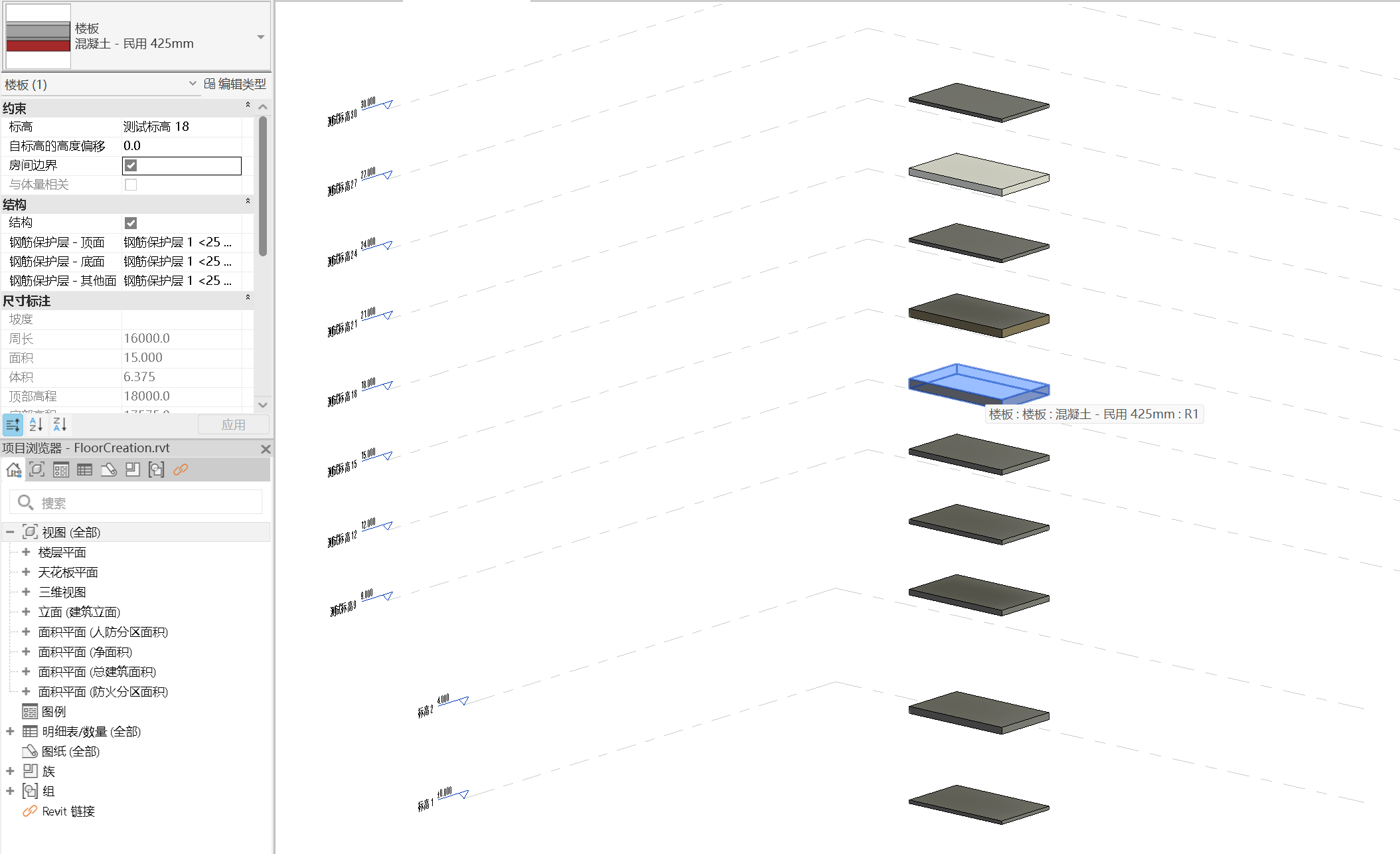
三维
控制台输出:
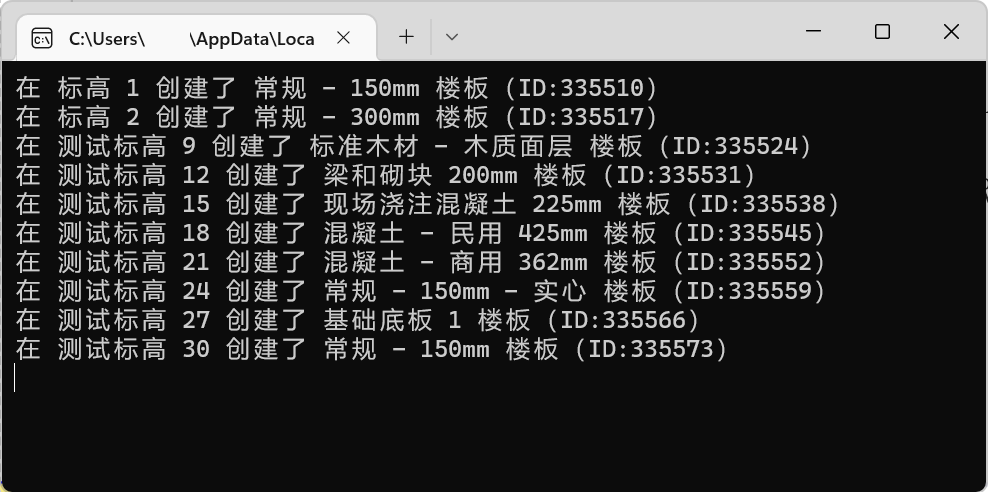
依旧是全自动完成,启动Revit => 创建项目 => 批量创建 => 保存项目文档 => 结束Revit 全程无需手工操作。Python+DRVT,轻松跨越了应用边界与技术壁垒,实现对Revit插件核心能力的高效驾驭。
随着展示出来的能力越来越多,并且保持一贯简洁的同时又能专注于业务逻辑+双向访问。那么,对于充分挖掘Revit的价值、构建自动化生产流水线、将Revit深度集成到自己的系统……会不会有新的想法?创意有没有闪现?
相关文章
Python+DRVT 从外部调用 Revit:从外部启动 Revit-CSDN博客
Python+DRVT 从外部调用 Revit:打开项目文件-CSDN博客
Python+DRVT 从外部调用 Revit:获取项目信息-CSDN博客
Python+DRVT 从外部调用 Revit:更新项目信息-CSDN博客
Python+DRVT 从外部调用 Revit:第一个完整示例-CSDN博客
Python+DRVT 从外部调用 Revit:创建新项目-CSDN博客
Python+DRVT 从外部调用 Revit:创建族文档-CSDN博客
Python+DRVT 从外部调用 Revit:批量创建轴网-CSDN博客
Python+DRVT 从外部调用 Revit:批量创建标高-CSDN博客
Python+DRVT 从外部调用 Revit:创建风管系统加劲肋-CSDN博客
Python+DRVT 从外部调用 Revit:创建剖面-CSDN博客
Python+DRVT 从外部调用 Revit:创建桁架族-CSDN博客
Python+DRVT 从外部调用 Revit:批量创建墙-CSDN博客
Python+DRVT 从外部调用 Revit:批量创建门-CSDN博客
Python+DRVT 从外部调用 Revit:批量创建门和窗-CSDN博客
Python+DRVT 从外部调用 Revit:批量创建梁-CSDN博客
Python+DRVT 从外部调用 Revit:批量创建梁(2)-CSDN博客
深度嵌入数字化工作流:DRVT 的思考与实践-CSDN博客
从插件化走向系统集成——Revit-CSDN博客
Revit变身智能组件,BIM未来可期-CSDN博客
#SystemIntegration #Revit #RevitAPI #Python #Automation #DesignAutomation #BIM #Interop #AEC #DigitalTwin #Workflow

 详细指南)











 egui (0.32.1) 学习笔记(逐行注释)(二十六)windows平台运行时隐藏控制台)


 如何搭建Redis哨兵?)


